Bij het winkelen voor een goedkope thuistelevisie kiezen veel mensen voor een Vizio TV. Maar een goedkopere TV blijkt niet altijd de beste deal te zijn.
Veel problemen, zoals een bevroren of niet reagerend scherm, beeldvervorming, audioproblemen en firmwareproblemen, kunnen eenvoudig worden opgelost met een fabrieksreset.
Het is eenvoudig om een Vizio TV te resetten met de meegeleverde eigen afstandsbediening. Maakt u zich echter geen zorgen als u uw afstandsbediening kwijt bent of kapot is. Wij hebben het voor u geregeld. In dit artikel behandelen we verschillende methoden om uw Vizio TV zonder afstandsbediening te resetten.
Veelvoorkomende problemen met Vizio TV’s
Sinds smart TV’s populair zijn geworden, is de software van elk merk verbeterd, van onhandig en verwarrend naar elegant en snel.
Ook al vallen de functies van Vizio op, ze zijn niet foutloos, en geen enkele Smart TV heeft ideale software.
Hun HDTV’s kunnen af en toe ook problemen ondervinden, inclusief maar niet beperkt tot:
- De tv gaat niet aan of knippert op verschillende kleurpanelen.
- Het scherm van de TV is kapot.
- De TV schakelt zichzelf willekeurig uit en aan.
- De slimme functies werken niet meer
| Zachte reset | Dit is een eerste stap die uw probleem kan oplossen. |
| Methode #1 | U kunt uw tv zonder afstandsbediening resetten met de knoppen aan de achterkant van de tv. |
| Methode #2 | Door een toetsenbord en muis te gebruiken, kunt u uw Vizio TV bedienen zodat u door de TV kunt navigeren. |
| Methode #3 | Door ook Smart Cast te gebruiken, kunt u door uw Vizio TV navigeren zodat u uw Vizio TV zonder afstandsbediening kunt resetten. |
| Methode #4 | Door gebruik te maken van een Remote Applicatie die op uw smartphone geïnstalleerd kan worden, na het configureren ervan kunt u de TV gemakkelijk bedienen zonder afstandsbediening, de Remote App werkt precies zoals een normale afstandsbediening van een Vizio TV. |


Vizio TV
Hoe een Vizio TV opnieuw opstarten?
Als u nog niet weet hoe u een Vizio TV opnieuw moet opstarten, kan het wonderen verrichten als u weet hoe u dit moet doen.
U kunt de tv sneller herstarten of opnieuw opstarten dan met de afstandsbediening door verschillende methoden te gebruiken.
Zoek uw netsnoer en haal het uit de stroombron voordat u begint. Als uw stroombron een schakelaar heeft, kunt u die ook gebruiken.
Wees altijd voorzichtig en neem de nodige voorzorgsmaatregelen wanneer u met elektriciteit werkt.
Als u dit zou doen, zou uw televisie onmiddellijk uitvallen als gevolg van een stroomstoring. Laat hem een paar minuten staan om er zeker van te zijn dat hij al zijn tijdelijke gegevens en caches opruimt.
De meeste mensen raden u aan om dit een minuut of twee te doen, hoewel het geen kwaad kan om het langer te doen.
Nadat u klaar bent, sluit u de stroomkabel weer aan op de stroombron en zet u de tv aan. Het probleem dat zich eerder voordeed, zou nu opgelost moeten zijn.
U kunt ook de aan/uit-knop aan de achterkant van de televisie gebruiken om de televisie aan en uit te zetten.
Probeer eerst een zachte reset.
Wanneer uw Vizio TV niet reageert, is een power cycle van het apparaat een aanbevolen eerste stap. Zonder gegevens te wissen, zal deze procedure de televisie opnieuw opstarten.
- Haal gewoon de stekker van de tv 60 seconden uit het stopcontact en houd vervolgens de aan/uit-knop 30 seconden ingedrukt om de tv opnieuw op te starten.
- De stroomdraad moet aan het einde aangesloten zijn.
- Controleer of het probleem is opgelost nadat u deze stap twee of drie keer hebt uitgevoerd.


Unplugging the TV
Methode #1: Hard reset uw Vizio Smart TV zonder afstandsbediening.
Probeer een harde reset als het aanzetten van de tv niet werkt. Voer de volgende handelingen uit:
- Druk op de aan/uit-knop aan de achterkant van de tv om hem aan te zetten.
- Houd de knoppen “Ingang” en “Volume omlaag” tegelijkertijd 10 tot 15 seconden ingedrukt terwijl de tv aan staat.
- Als u de TV wilt resetten, krijgt u een popup. Om te resetten, drukt u op de “Input” knop.
- Al uw gegevens worden gewist en uw Vizio TV start opnieuw op.
- Zonder een afstandsbediening te gebruiken, is de TV nu teruggezet naar de fabrieksinstellingen.
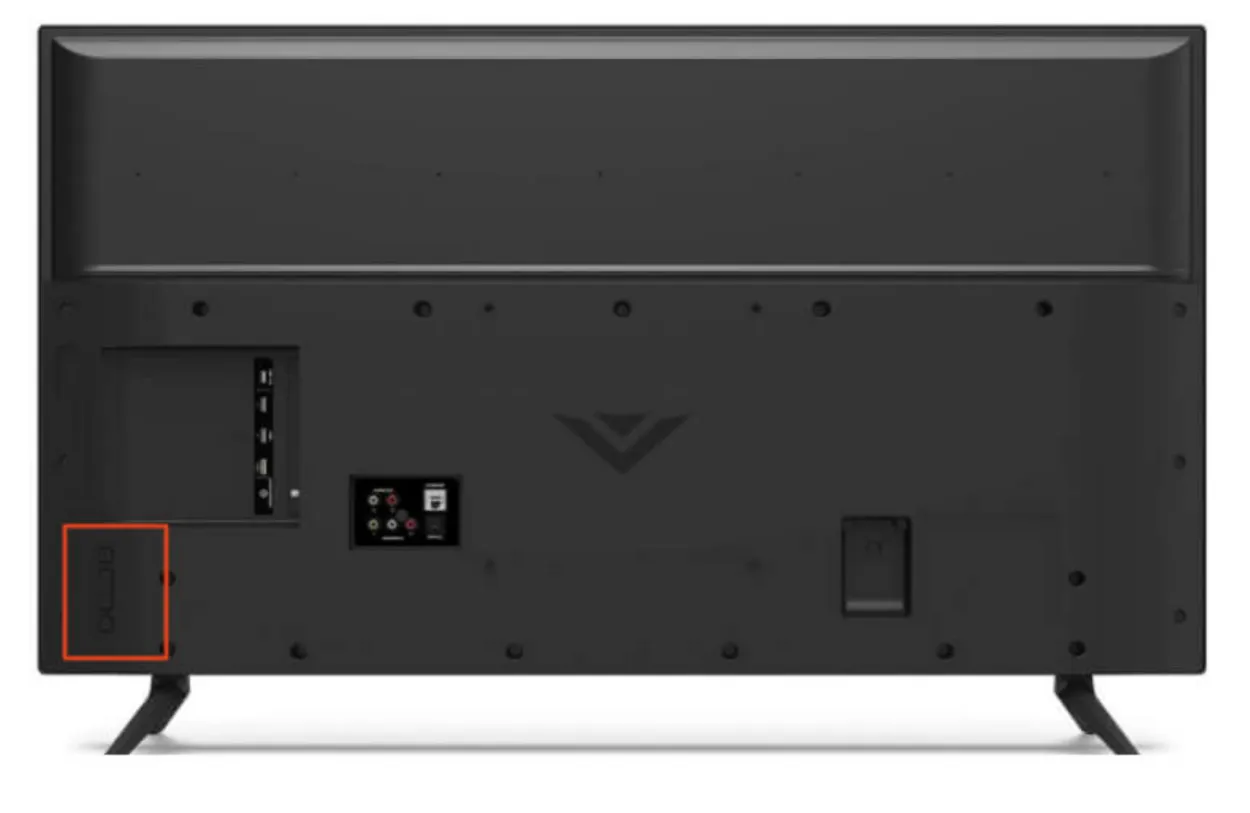
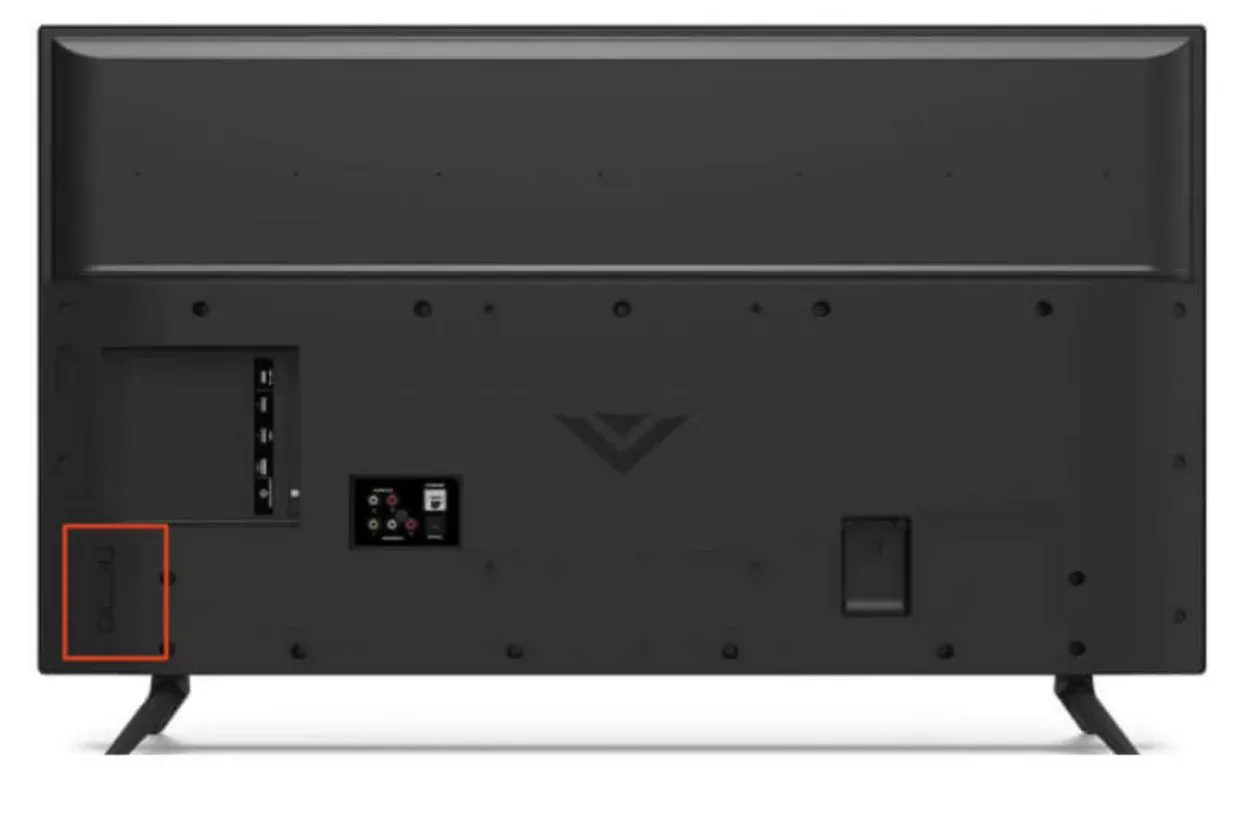
Vizio TV’s back panel.
Methode #2: Bedien de TV met een muis en toetsenbord.
U kunt een muis en toetsenbord gebruiken om uw Vizio TV te bedienen.
- Voor deze methode hebt u een USB-muis en -toetsenbord nodig.
- Sluit gewoon zowel de muis als het toetsenbord aan op de USB-poort aan de achterkant van de tv.
- Gebruik de linker- en rechtermuisknop om pictogrammen te selecteren.
- Gebruik de pijltjestoetsen van het toetsenbord om met de cursor te navigeren.
- U kunt nu zonder afstandsbediening door de TV navigeren.


typical mouse and a keyboard.
Methode #3: Vizio Smart TV hard reset met SmartCast software.
U kunt de Smart Cast app gebruiken om een harde reset uit te voeren op uw Vizio TV als er geen fysieke knoppen op zitten.
- Installeer eerst de Smart Cast app op uw iOS- of Android-apparaat.
- Om in te loggen, gebruikt u de Smart Cast app en gebruikt u uw Vizio accountgegevens.
- Selecteer uw tv na het zoeken naar apparaten in de buurt.
- De tv zal een cijfercode weergeven zodra deze is gekozen.
- Voer de cijfercode in de Smart Cast app in.
- Zodra de TV en app gekoppeld zijn, zal de app functioneren als een virtuele afstandsbediening.
- Volg deze instructies: Reset en Admin > Reset TV to Factory Defaults > Open Settings > System > Als de TV u om een code vraagt, voer dan “0000” in.
- Al uw gegevens worden gewist en uw Vizio TV wordt opnieuw opgestart.
- Zonder een afstandsbediening te gebruiken, is de TV nu teruggezet naar de fabrieksinstellingen.
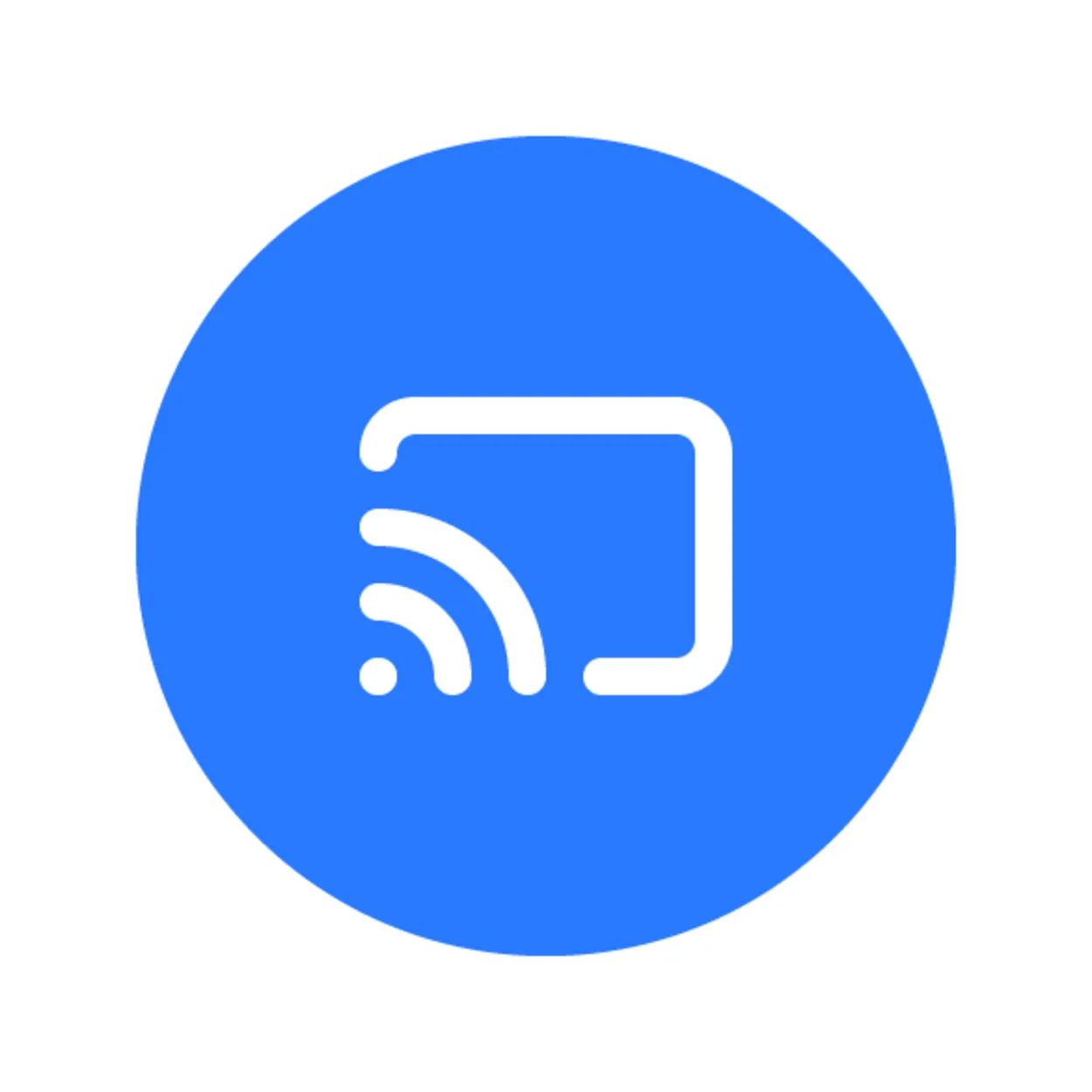
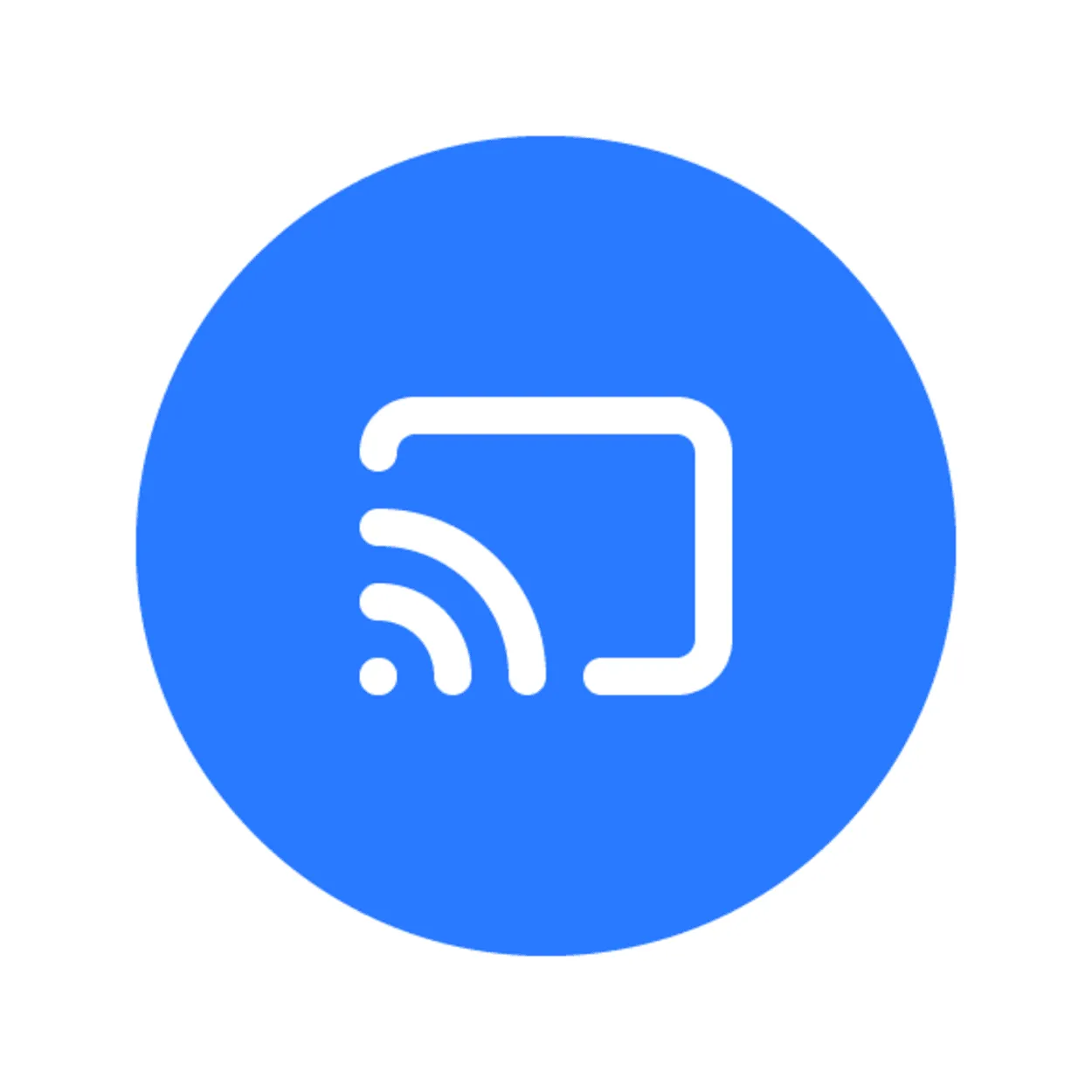
A Chromecast symbol
Methode #4: Door gebruik te maken van een afstandsbedieningsapplicatie.
U kunt dit probleem oplossen door een afstandsbedieningsapplicatie op uw telefoon te gebruiken. Volg de onderstaande stappen:
- Installeer een geschikte Remote app op uw smartphone via Google Play of AppStore.
- Configureer de instelling van de app en selecteer het modelnummer of bedrijfsnummer van uw tv. In dit geval is dat Vizio.
- Vervolgens krijgt u een interface in de app waarmee u uw tv kunt bedienen, net zoals met de afstandsbediening.
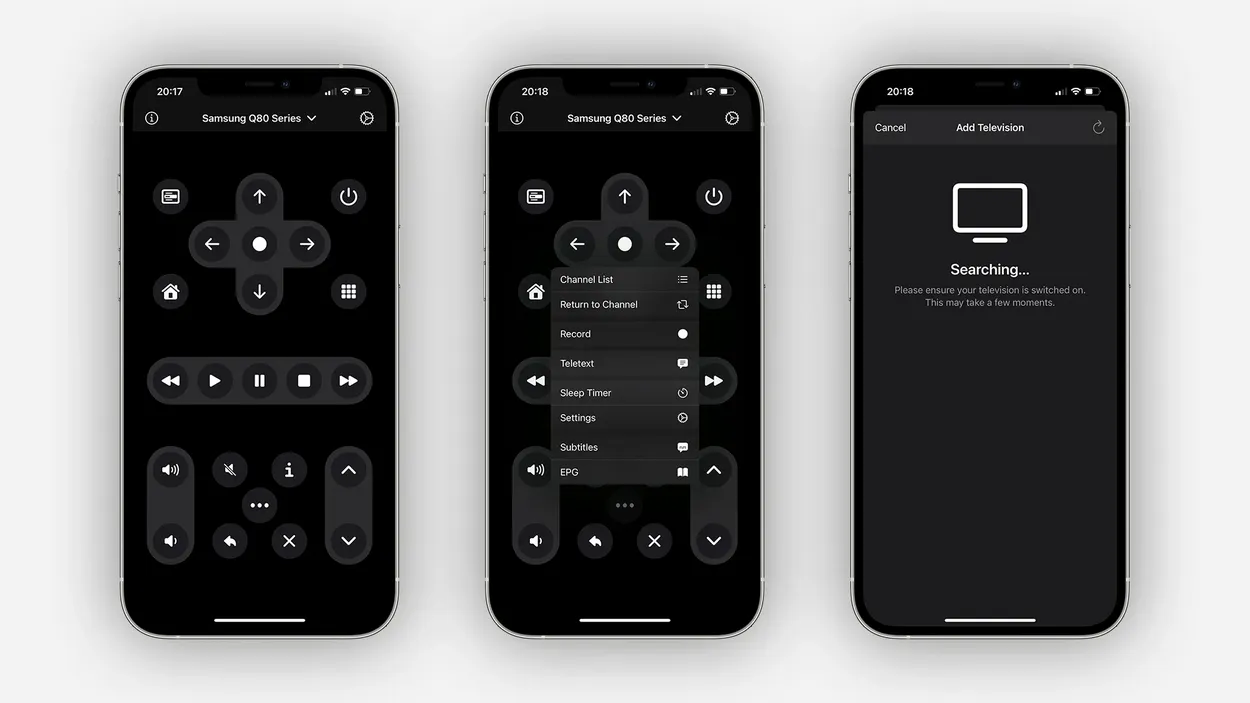
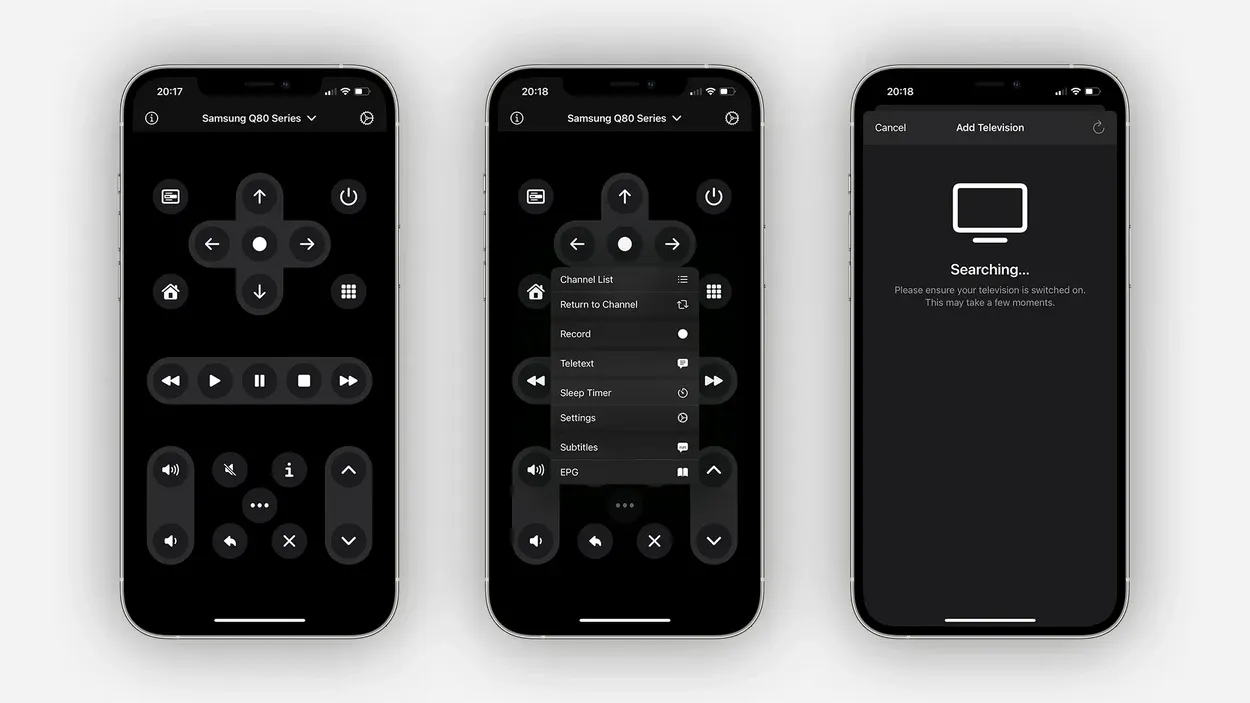
Remote application on a smartphone.
OPMERKING: Niet alle smartphones ondersteunen deze functie, dus dit moet u eerst controleren.
Andere veelgestelde vragen:
Hoe weet ik waar de knoppen zitten?
Antwoord: De knoppen op een Vizio TV bevinden zich op de achterkant, meestal rechtsonder of linksonder. Ze zitten in een rechte lijn.
Hoe kan ik een Vizio TV resetten zonder afstandsbediening?
Antwoord: U kunt uw Vizio TV resetten door gebruik te maken van smartphones die infrarood ondersteunen en door knoppen te gebruiken. Lees het bovenstaande artikel voor meer informatie.
Is het een fabrieksreset en gaan alle gegevens verloren?
Antwoord: Ja, alle termen zoals “fabrieksreset”, “harde reset” en “eenvoudige reset” betekenen dat al uw gegevens worden verwijderd en dat u de ervaring van het nieuwe apparaat krijgt.
Conclusie:
- Het bovenstaande artikel laat zien hoe u uw Vizio TV zonder afstandsbediening kunt resetten.
- Er worden hierboven een paar methoden gegeven, en de meeste zijn eenvoudig, dus iedereen kan ze volgen om ze uit te voeren.
- Als uw Vizio TV niet reageert, is het aan te raden om het apparaat uit te schakelen.
- Probeer een harde reset als het aanzetten van de tv niet werkt.
- Als u een van de bovenstaande methoden niet hebt begrepen, kunt u overwegen om de YouTube-video te bekijken die hierboven is weergegeven.
Andere artikelen:
- Kan Samsung TV Zoom gebruiken? (Inclusief oplossingen)
- Ikea SYMFONISK WiFi-tafellamp en boekenplankluidspreker
- Ikea SYMFONISK WiFi-tafellamp en boekenplankluidspreker
- Start een videogesprek met één tik met Action Blocks
